Mosaico
Materiales 
Mascara
2 tubes
Filtro penta,com -color dot
FM Tile Tools
Abrir una nueva imagen 1024x450
paleta de colores 1º plano #3b544e plano de fondo #e3ede3
Formar el gradiente con dos colores del tub así
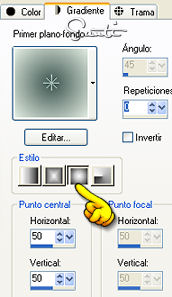
Pintamos con el gradiente
Selecciones - seleccionar todo
Copiar tub paisaje pegar en la selección
selecciones-anular selección
Efectos- imagen- mosaico integrado predeterminados
Ajustar- desenfocar- desenfoque gaussiano radio 20
Efectos- filtro penta.com -color dot como abajo
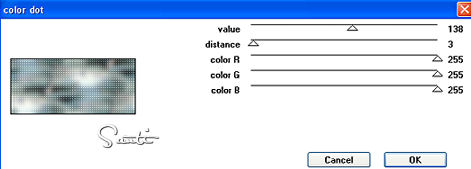
Nueva capa de mascara- a partir de una imagen (mascara 175)
Invertir clicado
Capas fusionar grupo
efectos- filtro-FM Tile Tools- Blend Emboss por defecto
Con la herramienta lazo seleccionamos así

Capas nueva capa pintar con el gradiente
Copiamos el tub de flores y pegar en la selección
Sin quitar la selección
Efectos 3D sombra 4- 4- 80- 8 color negro
Repetimos sombra en menos4
Anular selección
Ajustar- nitidez- enfocar
Capas- nueva capa
la pintamos con el color claro #e3ede3
Capas organizar enviar al fondo
Activamos la capa que pusimos la mascara
Efectos 3D sombra 2-2-50-5
Repetir con menos2
Copiamos tub chica y pegamos como nueva capa
efectos 3D sombra
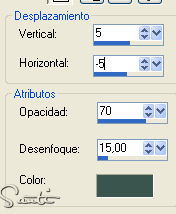
Fusionar capas visibles
Efectos- iluminación -reflejos (como abajo )
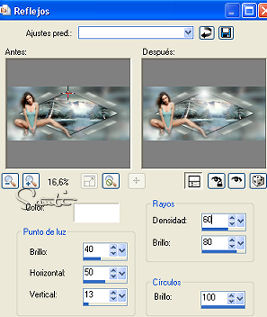
Imagen tamaño del lienzo
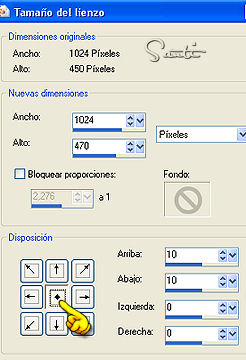
Seleccionar todo
Selecciones flotar
Selección invertir
Capa nueva capa la pintamos con el color oscuro #3b544e
Efectos 3D biselado interior
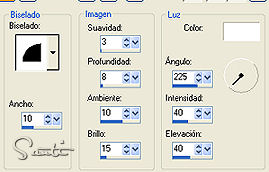
En una nueva capa firmamos o ponemos nuestro sello
Fusionar capas visibles y guardar como JPG
Tutorial creado por Santi $ Design
Octubre del 2007
Prohibida su copia o reproducción sin autorización
|